страница 2
СТРОИМ КОМПЬЮТЕРНУЮ КЛАВИАТУРУ (Settings/Key Bindings).
Почему я начну с этого. Годы работы с КВ приучили
меня к определённому порядку обращения к той, или иной функции. Посему мне
будет привычнее описывать оное именно в этом ракурсе. А вам это поможет в
постижении… в общем, вперёд!
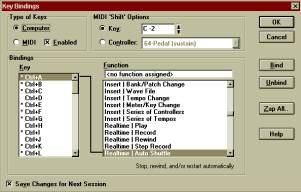 Заходим Settings/Key Bindings и видим это
окно. Логично допустить, что сочетание клавиш должно соответствовать хотя бы
одной буквой той функции, которая содержит в своём названии оную, выше
означенную. Посему, я предлагаю такие сочетания: Ctrl+E – Event List, Ctrl+S – Staff, Ctrl+M – Marker… и т.д. Полное описание сочетаний клавиш см. в приложении.
Заходим Settings/Key Bindings и видим это
окно. Логично допустить, что сочетание клавиш должно соответствовать хотя бы
одной буквой той функции, которая содержит в своём названии оную, выше
означенную. Посему, я предлагаю такие сочетания: Ctrl+E – Event List, Ctrl+S – Staff, Ctrl+M – Marker… и т.д. Полное описание сочетаний клавиш см. в приложении.
Выбрав выделением сочетание, выбираете опцию и нажимаете кнопку Bind.
В принципе, можно назначить для выполнения команд и МИДИ-клавиатуру, то
бишь ваш синтезатор. Но это не удобно. Опция Save Change for Next Sessions (Сохранять для последующих сессий) должна
быть выбрана, иначе вам придётся строить ваш биндингс снова.
После назначения всех нужных вам функций
жмите ОК. К слову сказать, все делаемые вами изменения описываются в файле Bindings.ini, что сидит в
каталоге самого КВ. Посему, вы можете кинуть его в архив, и при надобности,
скажем после переинсталляции КВ3.0, заменить им тот, что появится там по
умолчанию. Т.е. вы можете держать в архиве этот файл (плюс Wincake.ini и прочие ini, содержащие
остальные установки), а не всю Проггу.
ДОПИСЫВАЕМ ФАЙЛ ИНИЦИАЛИЗАЦИИ (Settings/Initialization Files).
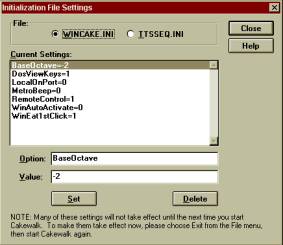 По умолчанию КВ3.0 описывает МИДИ-ноты не совсем корректно. Точнее,
со сдвигом их на две октавы вверх (и в Ивент Листе, и в Стаффе они показываются
неверно): До3 (С3) соответствует ноте До1 и так далее. Посему, идём Settings/Initialization
Fales. На рисунке видно, что верхняя строка
гласит – BaseOctave=-2.
По умолчанию КВ3.0 описывает МИДИ-ноты не совсем корректно. Точнее,
со сдвигом их на две октавы вверх (и в Ивент Листе, и в Стаффе они показываются
неверно): До3 (С3) соответствует ноте До1 и так далее. Посему, идём Settings/Initialization
Fales. На рисунке видно, что верхняя строка
гласит – BaseOctave=-2.
А вписывается сие в графках Option и Value. После
внесения изменений жмите Set (Установить) и Close (Закрыть), затем КВ3.0 нужно
перезапустить.
Здесь видно, где сохраняются внесённые
вами изменения – это Wincake.ini.
Можно попробовать добавить и другие
опции. Скажем, автоматическая, при запуске КВ, установка МИДИ-синтезатора в
режим Local Off. Этот режим отключает клавиатуру синтезатора, переназначая её для
управления синтезатором из секвенсера (т.е. КВ) и требуется для корректной
работы как самого синтезатора, если он используется как Звуковой Модуль, – т.е.
вы используете звуки вашего синтезатора в аранжировках, - так и для работы КВ.
Это, впрочем, относится к любому другому МИДИ-синтезатору. У меня эта опция не
работает, Yamaha SY99 её не видит.
Вписанная опция LocalOnPort
призвана возвращать ваш синтезатор к жизни при выходе из КВ. Номер Порта должен
соответствовать тому, который вы выбрали в подменю Settings/MIDI Devices для MIDI-Out.
Прочие, имеющиеся в списке опции должны быть по
умолчанию. Опции в разделе TTSSQ.INI менять не
стоит, тем паче, что эти настройки сидят в Settings/MIDI Devices.
ПОДКЛЮЧАЕМ И НАСТРАИВАЕМ ВНЕШНИЙ СИНТЕЗАТОР.
При самом первом запуске КВ появляется
сообщение о настройке драйверов МИДИ, где вам
предлагается сконфигурировать ваш секвенсер для работы с/без внешних устройств.
Изменить их можно в любое время, чем мы сейчас и займёмся. Идём Settings/MIDI Devices. В списке присутствуют несколько драйверов: это и внутренний
синтезатор звуковой карты, и MIDI Mapper, и обязательно
МИДИ-выход на внешнее МИДИ-устройство (MIDI Out). Будем считать, что вы настроили/направили внешнее устройство на
Первый Порт – самая верхняя строка. На Второй Порт направили синтезатор
звуковой карты. Таким образом, мы подходим к ещё к одной очень важной опции –
правильно выбрать и настроить управление внешним устройством (ВУ).
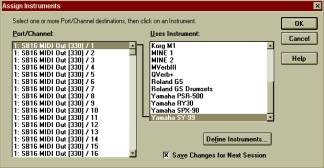 Идём Settings/Instruments. Если у вас один внешний инструмент, настроить КВ проще простого. Вы
видите 16 МИДИ-каналов, имеющих общее название (в данном примере SB16 MIDI Out) и общую для всех каналов цифру 1, обозначающую номер Порта. При
наличии в правом окне имени вашего синтезатора выделите, удерживая левую кнопку
мыши все каналы, затем щёлкните на имени вашего синтезатора. Окна левое и
правое свяжутся чертой. Не забудьте выбрать опцию Save Change for Next Session.
Идём Settings/Instruments. Если у вас один внешний инструмент, настроить КВ проще простого. Вы
видите 16 МИДИ-каналов, имеющих общее название (в данном примере SB16 MIDI Out) и общую для всех каналов цифру 1, обозначающую номер Порта. При
наличии в правом окне имени вашего синтезатора выделите, удерживая левую кнопку
мыши все каналы, затем щёлкните на имени вашего синтезатора. Окна левое и
правое свяжутся чертой. Не забудьте выбрать опцию Save Change for Next Session.
Если вы желаете использовать с КВ и
синтезатор вашей звуковой карты, прокрутите левое окно вниз, где перед вами
предстанут еще 16 каналов, но теперь это будет Порт 2, далее - имя вашей карты.
Поскольку большинство карт имеют стандарт General MIDI, вы можете выбрать его. Не забудьте лишь направить 10 канал на General MIDI Drums. То же относится к стандарту Roland GS и Yamaha XG.
Далее. В следующем окне предстоит
подключить правильные, соответствующие вашему ВУ контроллеры и банки. Жмите Define Instruments (Определить инструмент). Это тоже проблема небольшая. При выборе в
графке Instrument вашего ВУ все остальные автоматически определят необходимые
значения. Если этого не происходит, значения можно выбрать вручную.
Обратите внимание на графку Uses the Note
Names. От этой установки зависит, как ноты будут выглядеть в Ивент Листе. Diatonic – обычное
цифровое обозначение. Ноты изображаются C3, D5, Eb2 и т.д.
Выбранный вариант Drums принудит Ивент Лист изображать ноты названиями барабанов и всей
прочей перкуссии – Kick BD, Snare 1, High Tom и т. д.
Графка Controller Names обычно гласит Standard.
Для иных инструментов, имеющих в своём арсенале не
стандартные контроллеры, выбирается соответствующее имя.
Bank Select Method – предлагаются варианты метода выбора Банков.
Обычно Normal. В прочих случаях придётся обратиться к Руководству вашего ВУ. Для
звуковой карты – Controller 0.
На заметку: перед началом всех установок,
стоит удалить из списков ненужные вам ВУ. Список уменьшится раз в 50, будет
удобнее в нём ориентироваться. Стоит, правда, помнить, что при необходимости
импортировать отдельный инструмент из пакетных списков типа master.ins, src.ins придётся
вносить в список ВСЕ сидящие в них причиндалы.
 В этом - не самое лучшее отличие КВ3.0 от
последующих версий. Поэтому, при появлении необходимости импортировать
инструмент, стоит вначале “выдрать” его из пакетного списка.
В этом - не самое лучшее отличие КВ3.0 от
последующих версий. Поэтому, при появлении необходимости импортировать
инструмент, стоит вначале “выдрать” его из пакетного списка.
Однако, всё вышесказанное относится к
имеющимся в списках ВУ. А так же, если вы используете лишь одно ВУ. В противном
случае вам придётся приложить больше усилий. Второй случай более типичен, так
как КВ имеет в своих списках огромное количество самых популярных ВУ.
ПОДКЛЮЧАЕМ
НЕСКОЛЬКО ВНЕШНИХ УСТРОЙСТВ (Settings/Instruments).
В отличие от последующих после 3-ей версий,
последняя имеет то, что я в начале называл виртуальными МИДИ-портами. Их как бы
не два, а 16. В нашем случае все нечётные порты направлены на MIDI Out, а все чётные – на внутренний синтезатор звуковой карты (ВСЗК). Это
дает возможность назначить на каждый внешний виртуальный порт своё ВУ, на
каждый внутренний, скажем, загружаемые в AWE32 саунд-фонты.
При этом есть возможность редактировать имена пресетов (для процессоров
эффектов) или звуков (для синтезаторов).
Ensoniq ASR10 никак не описан в КВ. Знакомому с этим инструментом известно,
что сам он чист, как дитя – даже операционка в него загружается с дискеты при
включении питания ASR. Затем вручную с дискет же загружаются 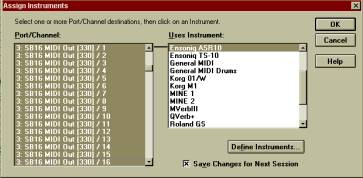 звуки. Посему, конфигурировать КВ для работы с ASR смысла большого
не имеет, ASR команду Program Change (Patch Change) понимает чисто по-своему – начинает тарахтеть дисководом, силясь
загрузить файл (патч) с дискеты. Пользоваться данной функцией (Patch Change) в полной мере невозможно. Посему, имена инструментов в колонке КВ
Patch носят информационный характер. Тем не менее, данный пример хорош
для иллюстрации случая, когда ваше ВУ не описано в КВ. Такой случай в моей
практике имеется. Один мой товарищ стал владельцем синтезатора Roland G-600. Тут-то и понадобились возможности КВ, ибо в списках ни одной
из имеющихся версий КВ требуемого Роланда не оказалось.
звуки. Посему, конфигурировать КВ для работы с ASR смысла большого
не имеет, ASR команду Program Change (Patch Change) понимает чисто по-своему – начинает тарахтеть дисководом, силясь
загрузить файл (патч) с дискеты. Пользоваться данной функцией (Patch Change) в полной мере невозможно. Посему, имена инструментов в колонке КВ
Patch носят информационный характер. Тем не менее, данный пример хорош
для иллюстрации случая, когда ваше ВУ не описано в КВ. Такой случай в моей
практике имеется. Один мой товарищ стал владельцем синтезатора Roland G-600. Тут-то и понадобились возможности КВ, ибо в списках ни одной
из имеющихся версий КВ требуемого Роланда не оказалось.
Скажу сразу, эта работа (описывать 600 с
лишним инструментов) – та ещё. Мы её так и не закончили: товарищ мой был
вынужден уволиться и Роланд остался не у дел.
СОЗДАЁМ СПИСОК ИНСТРУМЕНТОВ (Settings/Instruments)
В окне, следующем за Define Instrument (именуемом Define Names) видим примерно следующее.
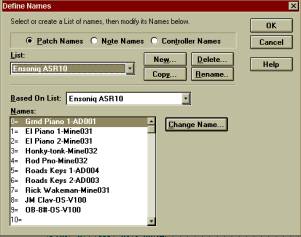 Жмём кнопку New. Появляется диалог Add Name List (Добавить список имён),
где мы вписываем имя нового инструмента. Это имя появляется в графке List. Выбираем это
же имя в графке Based On List. Теперь переносим курсор в окно Names и жмём Change Name. Далее один за другим вписываем остальные патчи вашего
синтезатора. Имя патча естественно должно соответствовать собственному номеру в
списках вашего ВУ, которые прилагаются с Руководством оного. Следует обратить
внимание на следующее: иные синтезаторы (Yamaha SY99, к примеру) позиционируют свои патчи и банки на номер ниже, т.е.
Номер 0 соответствует Номеру 1…
Жмём кнопку New. Появляется диалог Add Name List (Добавить список имён),
где мы вписываем имя нового инструмента. Это имя появляется в графке List. Выбираем это
же имя в графке Based On List. Теперь переносим курсор в окно Names и жмём Change Name. Далее один за другим вписываем остальные патчи вашего
синтезатора. Имя патча естественно должно соответствовать собственному номеру в
списках вашего ВУ, которые прилагаются с Руководством оного. Следует обратить
внимание на следующее: иные синтезаторы (Yamaha SY99, к примеру) позиционируют свои патчи и банки на номер ниже, т.е.
Номер 0 соответствует Номеру 1…
Есть более простой способ создания
списка. Он возможен в предыдущем окне. Жмём кнопку Import и … Ежели
есть, откуда импортировать – счастливого пути. Один вариант могу подсказать. Но
он будет выглядеть глупо. Впрочем… Если кто-то из ваших знакомых пользует более
позднюю версию КВ, если в списках его версии наличествует нужное вам ВУ,
экспортните его на дискету, а затем жмите Import в вашем КВ.
СОЗДАЁМ СВОЙ ТЕМПЛЕЙТ.
Темплейтом (template)
называется рабочая заготовка. Увидеть список оных вы можете в меню File/New. Ни один из
них мне ни разу не пригодился. Поэтому я сделал собственный темплейт, с
загрузки которого я и начинаю каждый новый проект. Это удобно, потому что
отпадает нужда каждый раз создавать в каждом треке все необходимые установки и
настройки. Известно, что не отменённый МИДИ-контроллер типа Sustain (номер 64)
продолжает своё пагубное действие до тех пор, пока не поступит команда на его
отмену. Таким образом, если ваш предыдущий Сонг имел в каком-то из треков 64-й
в значении выше нуля, то он продолжит пребывать в этом состоянии и в следующем
Сонге, а вы будете ломать голову над причиной, почему ваш StringsPad звучит
всеми нотами одновременно. Кстати, советую назначить кнопку Panic на F12, её легко
находить в экстремальных случаях. А таковые в первое время будут возникать.
Кнопка же эта, будучи нажатой, отменяет действие всех контроллеров и звучание
нот.
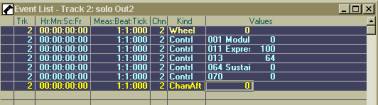 Что же нужно иметь в темплейте? Все контроллеры продолженного
действия: 1-Модуляция, 64 – Сустейн, 91
– Ревер, 93 – Хорус. Значения их должны быть равны нулю, или же тем значениям,
которые необходимы для данного Сонга (это уж когда вы приступите
непосредсрвенно к созданию Сонга). Далее, PitchWheel,
котроллер ChannelAfterTouch и, если ваш синтезатор поддерживает, 65 – Портаменто (см.
Руководство к вашему ВУ). Полезно вписать и 11 – Экспрессия. 13-м контроллером
у меня именуется колесо выбора варианта звука в Ямахе 99, 70-й - тоже, но в ASR10. 91-й и 93-й котроллеры в основном нужны
ВСЗК, ибо встроенные процессоры эффектов не всех синтезаторов управляются этими
контроллерами в полной мере.
Что же нужно иметь в темплейте? Все контроллеры продолженного
действия: 1-Модуляция, 64 – Сустейн, 91
– Ревер, 93 – Хорус. Значения их должны быть равны нулю, или же тем значениям,
которые необходимы для данного Сонга (это уж когда вы приступите
непосредсрвенно к созданию Сонга). Далее, PitchWheel,
котроллер ChannelAfterTouch и, если ваш синтезатор поддерживает, 65 – Портаменто (см.
Руководство к вашему ВУ). Полезно вписать и 11 – Экспрессия. 13-м контроллером
у меня именуется колесо выбора варианта звука в Ямахе 99, 70-й - тоже, но в ASR10. 91-й и 93-й котроллеры в основном нужны
ВСЗК, ибо встроенные процессоры эффектов не всех синтезаторов управляются этими
контроллерами в полной мере.
Создав подобный список в одном треке, вы
можете скопировать его во все остальные. И теперь пора уже обратиться к
Главному окну нашей горячо любимой программы.
Стр. [<<] [1] [2]
[3]
[4]
[5]
[6] [7]
[>>]
MS® Internet Explorer®
(1024x768)
ZodchijStudio-Nadym 2002
